무료로 MP4 동영상 자르기
쉽고 빠르고 사용하기 쉬운 자르기 도구로 몇 초 만에 MP4 동영상 클립의 길이를 자를 수 있습니다.
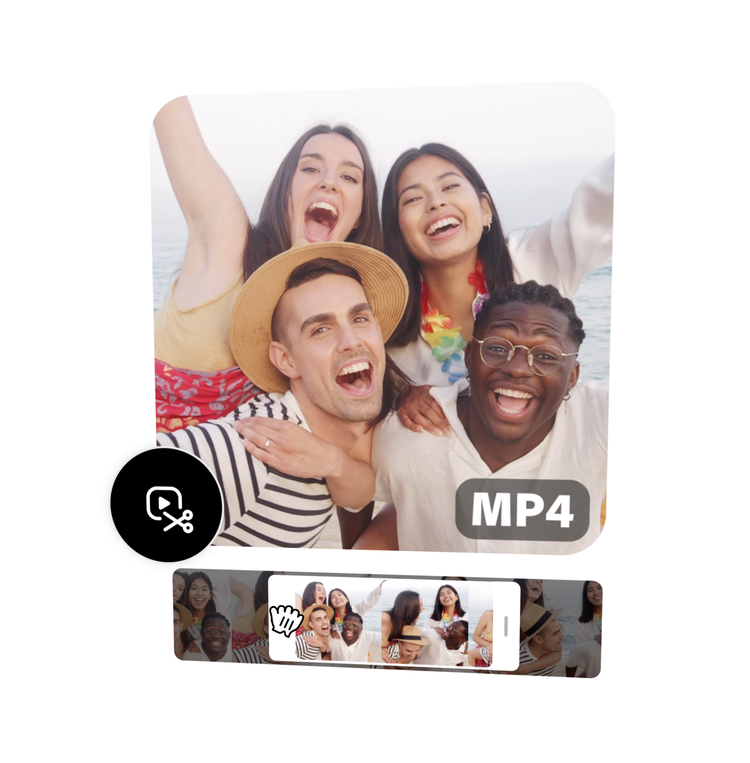
1. 선택.
기기에서 MP4 동영상을 업로드하세요. 동영상 클립 최대 길이는 1시간입니다.
2. 자르기.
핸들바를 끌거나 직접 시간을 입력해 클립을 자르세요.
3. 계속 편집.
자른 MP4 클립을 바로 다운로드하거나 계속 편집하세요.
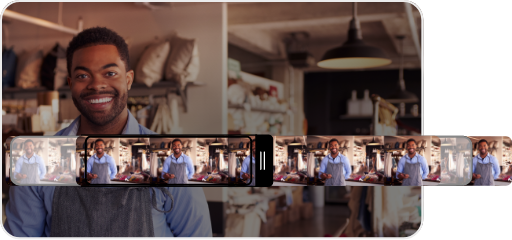
MP4 파일 자르기.
자르기 도구로 빠르게 동영상을 편집하세요. 핸들바를 사용해 조절하거나 시작과 끝 칸에 특정 시간을 입력해 원하는 위치를 잘라내세요.
MP4의 종횡비 변경.
동영상의 종횡비를 빠르게 조정해 자른 클립을 아무 소셜 미디어에나 업로드하세요. 사각형, 가로, 세로 크기 중에서 고르고 새로운 형식에 맞도록 동영상을 드래그하세요.
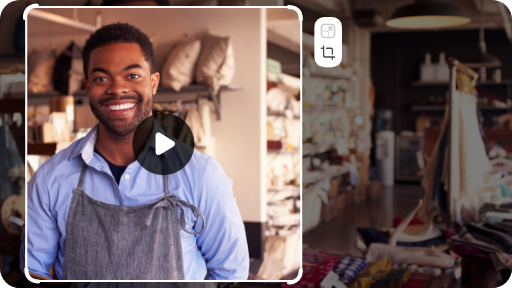
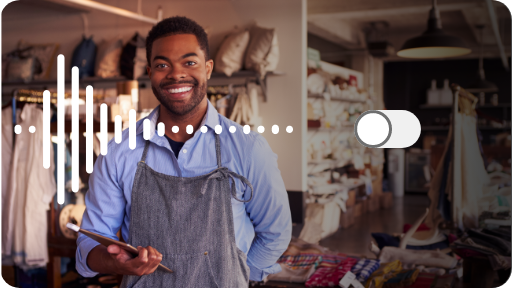
MP4 동영상의 소리 없애기.
새로 자른 MP4 클립에서 오디오를 없애고 싶다면 음소거 옵션을 선택하세요.
즉시 동영상에 다양한 작업을.
Adobe Express로 무료로 몇 초 만에 전문가급 편집 동영상을 만들 수 있습니다. 기기에서 동영상을 촬영하고, 편집하고, 공유해 모든 채널에 공유하세요. 손끝에 담긴 Adobe의 힘으로 자신감을 가지고 창작하세요.
영상의 새로운 발견

영상의 완성도 향상
TV 및 영화를 위한 업계 선도적인 영상 편집 소프트웨어로 자리매김한 Adobe Premiere Pro를 사용하여 스타일리시한 영화와 영상을 만들어 보세요.